Contenido
Lo esencial
Introducción
4Easysoft iPhone Cleaner puede eliminar todos los archivos innecesarios o datos no deseados almacenados en sus dispositivos iOS con unos pocos clics en su computadora. Ya sean archivos basura o datos obsoletos que no conoce, todos pueden confiar en esta herramienta para ayudarlos a eliminarlos todos y recuperar un iPhone o iPad limpio. Además, no debe preocuparse si eliminar algunos de los datos provocará fallas, ya que iPhone Cleaner puede protegerlos por usted.
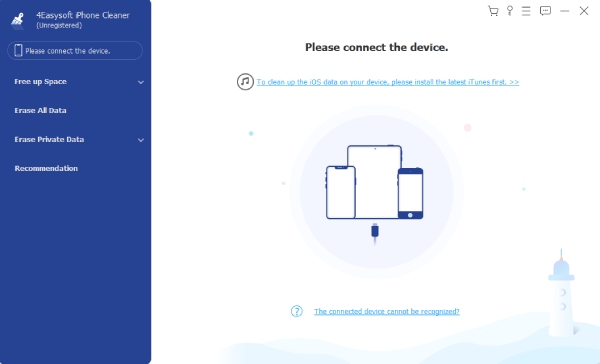
Instalar y ejecutar
Obtenga una descarga gratuita de este limpiador haciendo clic en Descarga gratis en la parte superior de esta guía del usuario. Su navegador comenzará automáticamente a descargar el programa. Una vez finalizada la descarga, haga doble clic en los archivos exe. En la ventana de instalación, elija un idioma y haga clic en el Instalar botón para comenzar. Una vez que se complete la instalación, haga clic en el Empezar ahora para iniciar el limpiador en su computadora.
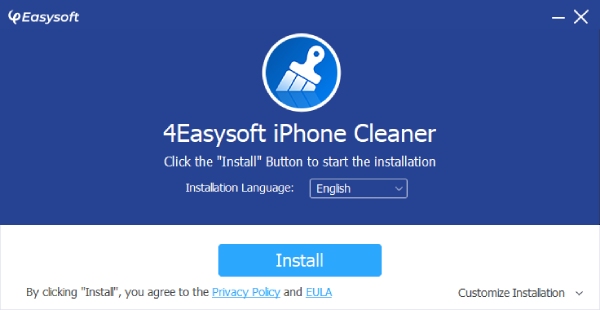
Compra y Registro
La prueba gratuita de 4Easysoft iPhone Cleaner solo le permite acceder completamente a la función de escaneo y vista previa de datos. Otras funciones como Borrar archivos basura, Desinstalar aplicaciones o Eliminar archivos grandes están limitadas únicamente a la versión registrada.
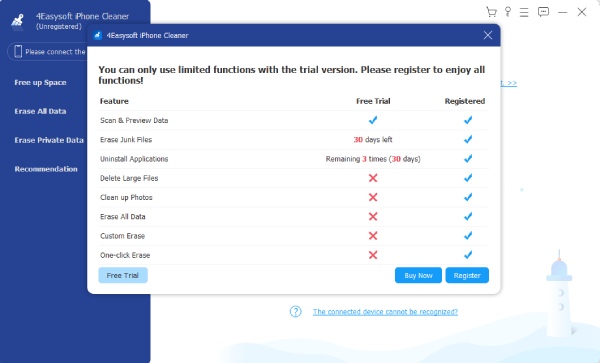
Cómo comprar el limpiador de iPhone 4Easysoft
Por lo tanto, para disfrutar mejor de la gran funcionalidad del limpiador, puede hacer clic en el Purchase en la ventana emergente para comprar una licencia adecuada para usted. Si no puede ver ninguna ventana emergente, haga clic en Compra botón con un ícono de carrito de compras y lo llevará a la Compra página del sitio web de 4Easysoft.
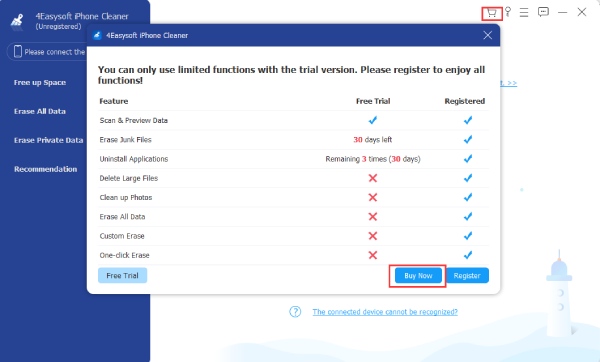
Cómo registrar 4Easysoft iPhone Cleaner
Después de la compra, recibirás un correo electrónico con el código de registro. Luego, haga clic en el Registro botón con un icono de llave para abrir el Registro ventana. Ingrese la dirección de correo electrónico que utilizó para la compra y el código de registro en ese correo electrónico que recibió. Finalmente, haga clic en el Registro botón a continuación para activar la versión completa.
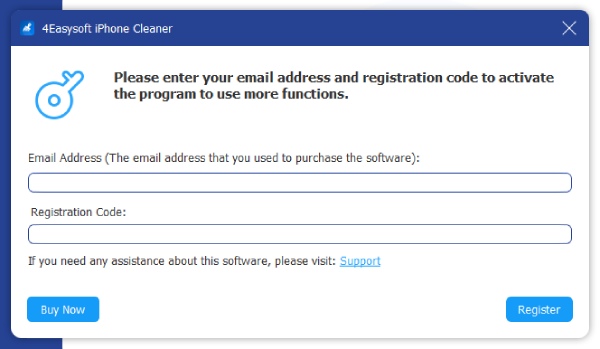
Actualizar
Para actualizar 4Easysoft iPhone Cleaner a la última versión y disfrutar de las funciones actualizadas, debe hacer clic en Menú con un icono de tres líneas y haga clic en el Comprueba la actualización botón. Si hay alguna actualización, aparecerá una ventana emergente para recordarle que descargue la nueva versión.
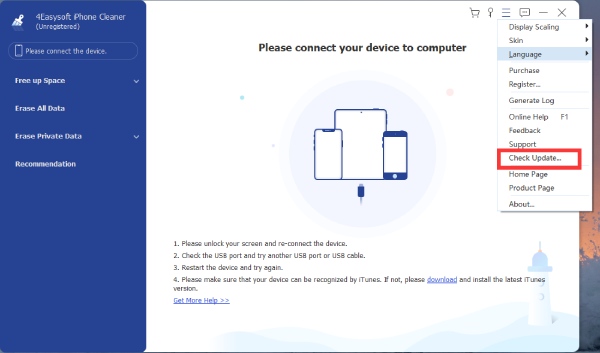
Ver almacenamiento de iPhone
Con 4Easysoft iPhone Cleaner, puede monitorear el estado de almacenamiento de su iPhone y ver qué ocupa su dispositivo. Todo lo que necesitas es la última versión de iTunes y un cable USB para conectar tu iPhone a la computadora. Consulte los pasos a continuación para ver cómo.
Paso 1 Inicie iPhone Cleaner en su computadora y conecte su iPhone a la computadora con un cable USB. Aparecerá una ventana en tu iPhone y deberás tocar el Confianza para verificar el estado de almacenamiento.

Paso 2 Verá cuánto espacio se ha utilizado en su iPhone y cuánto espacio disponible tiene para su iPhone. También puede hacer clic en Más información para ver más información sobre su iPhone, como tipo de modelo, número, número de serie, etc.

Paso 3 Haga clic en el Análisis rápido en la interfaz principal y el programa comenzará a escanear los archivos o datos basura inútiles en su iPhone. Puede ver cuánto espacio han ocupado estos archivos. Simplemente haga clic en Borrar botón para eliminarlos.

Liberar espacio
Borrar archivos basura
Puedes liberar espacio borrando archivos basura en tu iPhone. Esta función le permite ver los cachés, los archivos no válidos, los archivos temporales innecesarios y los archivos de registro de fallos. Todos estos archivos se pueden eliminar de forma segura desde su iPhone y, en consecuencia, acelerar su iPhone.
Paso 1 Después de conectar su iPhone a la computadora, simplemente haga clic en el Borrar archivos basura botón en el lado izquierdo de la ventana. Una vez que hagas clic en él, el Limpiador comenzará a escanear tu iPhone en busca de archivos y datos redundantes.

Paso 2 Haga clic en la casilla de verificación detrás de cada columna, como Caché de imágenes o Caché de iTunes borrar. También puedes eliminar los datos según el espacio de almacenamiento que ocupan, que se muestra junto al nombre. Luego, haga clic en el Borrar botón en la parte inferior para eliminarlos.

Desinstalar aplicaciones
Deshazte de las aplicaciones no deseadas de forma rápida y completa en tu iPhone. Demasiadas aplicaciones pueden ralentizar el rendimiento de su iPhone, especialmente cuando su teléfono tiene poca capacidad de almacenamiento. Utilice 4Easysoft iPhone Cleaner para desinstalar fácilmente aplicaciones innecesarias y archivos asociados.
Paso 1 Antes de desinstalar, conecte el iPhone a su computadora y haga clic en Desinstalar aplicaciones en el lado izquierdo de la interfaz principal. El proceso de escaneo comenzará inmediatamente. Verás todas las aplicaciones después de un tiempo.

Paso 2 Aparecerá una lista de aplicaciones en la ventana. Puede desplazarse hacia abajo para localizar aquellos de los que desea deshacerse y hacer clic en el Desinstalar botón al lado de las aplicaciones. Luego, haga clic en el Confirmar botón para eliminar finalmente la aplicación.

Eliminar archivos grandes
Establezca una limitación para el tamaño del archivo y elimine libremente todos los archivos más allá de ese límite. Con esta función, puedes encontrar todo tipo de archivos grandes en tu iPhone. La gran flexibilidad de esta función brinda el máximo poder para decidir qué es un archivo grande ingresando el límite de tamaño.
Paso 1 Bajo la Liberar espacio, simplemente haga clic en Eliminar archivos grandes y busque archivos grandes. La configuración predeterminada para archivos grandes es la de más de 3 MB; puede ajustar ese límite una vez finalizado el escaneo.
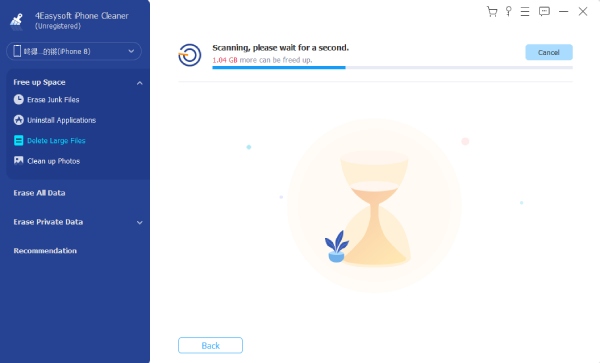
Paso 2 Verifique el resultado del escaneo de los archivos grandes; puede hacer clic en la casilla de verificación al lado de un archivo o en la que está al lado del Nombre del archivo para seleccionar todos los archivos. Además, puede hacer clic en la casilla de verificación junto al botón Copia de seguridad antes de borrar para crear una copia de seguridad. Haga clic en el Borrar Botón para borrar archivos.

Limpiar fotos
Recupere más espacio en su iPhone eliminando las imágenes o capturas de pantalla antiguas. 4Easysoft iPhone Cleaner le permite liberar espacio con dos métodos. Puedes comprimir tus fotos con una calidad sin pérdidas o exportarlas a la computadora y eliminarlas en tu iPhone. Esto le ayuda a ahorrar espacio y guardar recuerdos valiosos de forma segura.
Paso 1 Haga clic en el Limpiar fotos Botón para escanear todas las fotos en el iPhone. El escaneo puede tardar un poco dependiendo de cuántas fotos tengas en el álbum. Las fotos no se mostrarán directamente en la ventana una vez finalizado el escaneo.

Paso 2 En lugar de ver imágenes, puedes ver dos modos de limpieza: Copia de seguridad y compresión, y Exportar y eliminar. Si haces clic en Copia de seguridad y compresión y seleccione las fotos para comprimir. Esto no dañará la calidad de la imagen pero ahorrará espacio de almacenamiento.
Paso 3 Si no desea comprimir fotos, haga clic en el Exportar y eliminar para exportar todas las imágenes de su iPhone a la computadora como copia de seguridad. Luego, podrás eliminar fotos libremente en tu iPhone.

Borrar todos los datos
Desliza todos los datos y obtén un iPhone limpio con solo un clic. Para garantizar la seguridad de sus datos, 4Easysoft iPhone Cleaner proporciona 3 niveles de seguridad: Bajo, Medio, y Alto. Los tres niveles pueden borrar sus datos, pero los niveles medio y alto son más fuertes y garantizan que sus datos no se recuperen.
Paso 1 Apagar Encontrar mi iphone primero para garantizar la limpieza exitosa de los datos. Luego, haga clic en el Borrar todos los datos y verá tres niveles de seguridad en el lado derecho de la ventana.
Elija un nivel deseable y haga clic en el Comenzar botón para comenzar.

Paso 2 En la siguiente ventana, ingrese 0000 para confirmar el proceso de borrado. Luego, haga clic en el Borrar botón para eliminar. Mientras tanto, debe verificar si hay algún programa ejecutándose o actualizándose en su iPhone; si lo hay, debe apagarlo.

Nota: No todos los datos se pueden borrar con esta función. Por ejemplo, sus contraseñas y datos almacenados en la aplicación Archivos no se eliminarán.
Borrar datos privados
Borrado personalizado
Proteja la privacidad de su iPhone con 4Easysoft iPhone Cleaner. Puede tener opciones más adecuadas que simplemente eliminar datos aleatoriamente en su iPhone. Por ejemplo, este Borrado personalizado El modo le permite obtener una vista previa y seleccionar los datos antes de eliminarlos.
Paso 1 Como de costumbre, apague Encontrar mi iphone primero y haga clic Borrar datos privados botón. En la interfaz principal, puedes ver dos botones. Haga clic en el Borrado personalizado y al igual que otras funciones, comenzará a escanear su iPhone.

Paso 2 Una vez que finalice el escaneo, verá todos los datos privados en su iPhone junto con los datos privados de las aplicaciones. Decida cuál desea eliminar y haga clic en la casilla de verificación junto a los datos. Finalmente, haga clic en el Borrar botón para eliminar todo.

Borrar con un clic
Más fácil y directo que el otro modo, el modo Borrar con un clic no le ofrecerá mucha flexibilidad. Este modo simplemente te ayuda a eliminar todo el contenido de la aplicación y los datos privados con un solo clic. Si está dispuesto a dedicar tiempo a seleccionar datos, esta es la mejor opción para usted.
Paso 1 Después de hacer clic en Borrar datos privados botón, debe hacer clic en el Borrar con un clic en el lado derecho de la interfaz principal. A continuación, espere hasta que finalice el proceso de escaneo y verá las categorías en lugar de los datos privados completos.
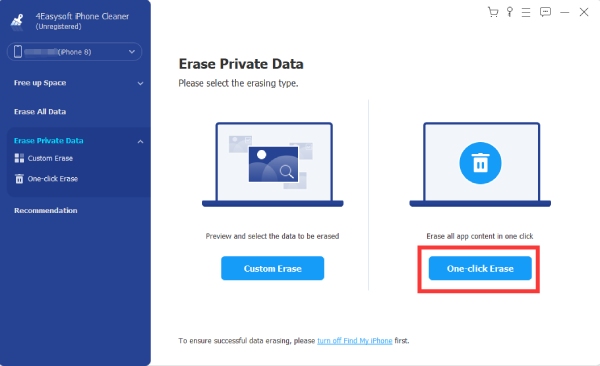
Paso 2 No obtendrá mucha información sobre los datos privados, solo verá de dónde provienen. Haga clic en los que desea eliminar o haga clic en la casilla de verificación junto a Seleccionar todo para elegir todos los datos. Para continuar, haga clic en el Borrar botón de abajo para eliminar.

 Para ventanas
Para ventanas Para Mac
Para Mac Soluciones en línea gratuitas
Soluciones en línea gratuitas
